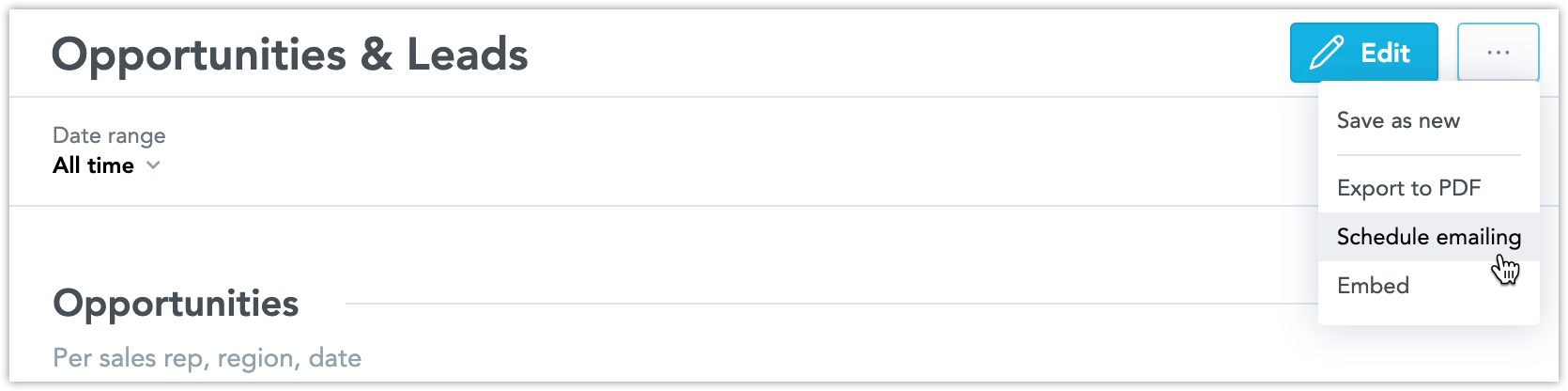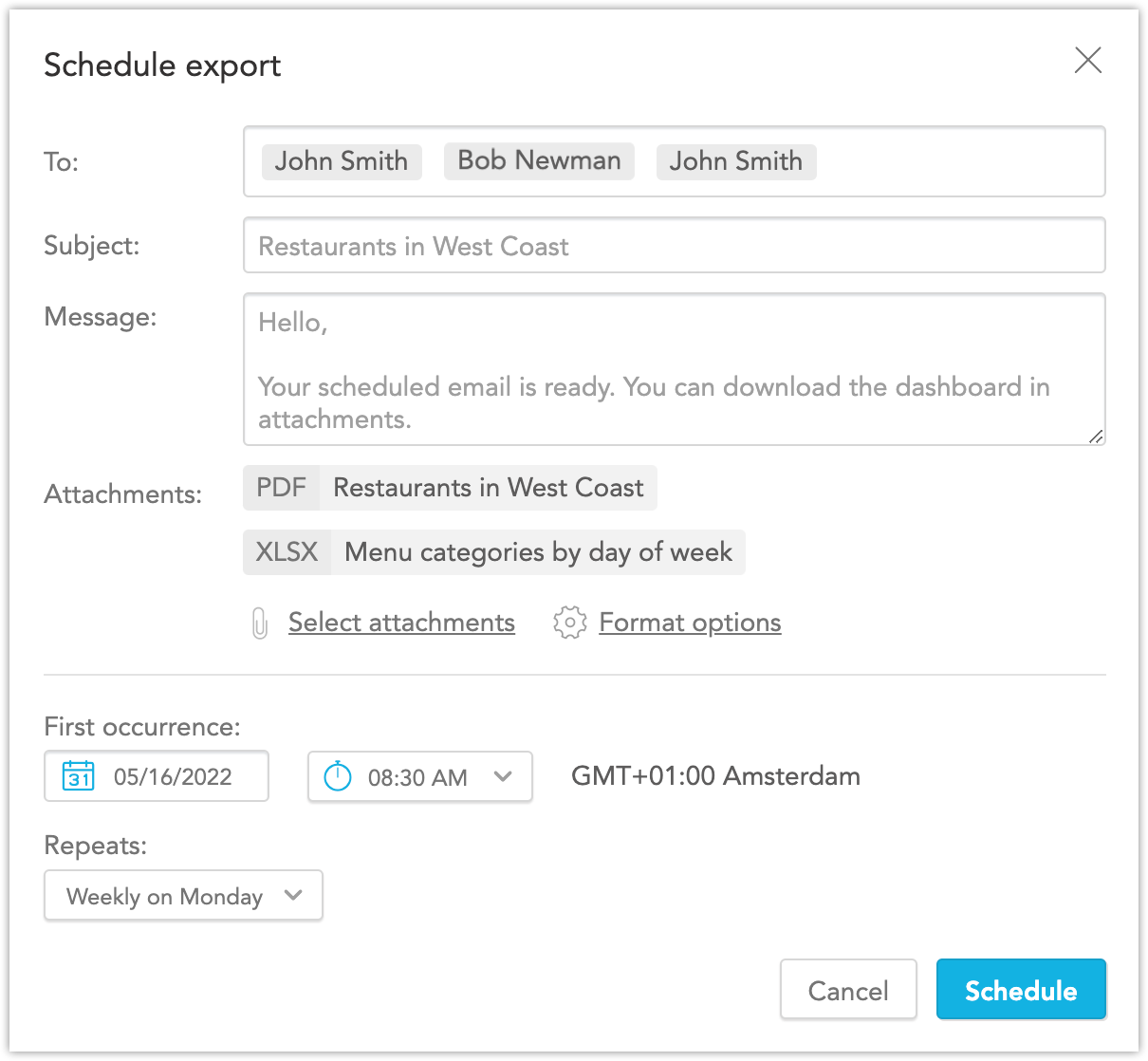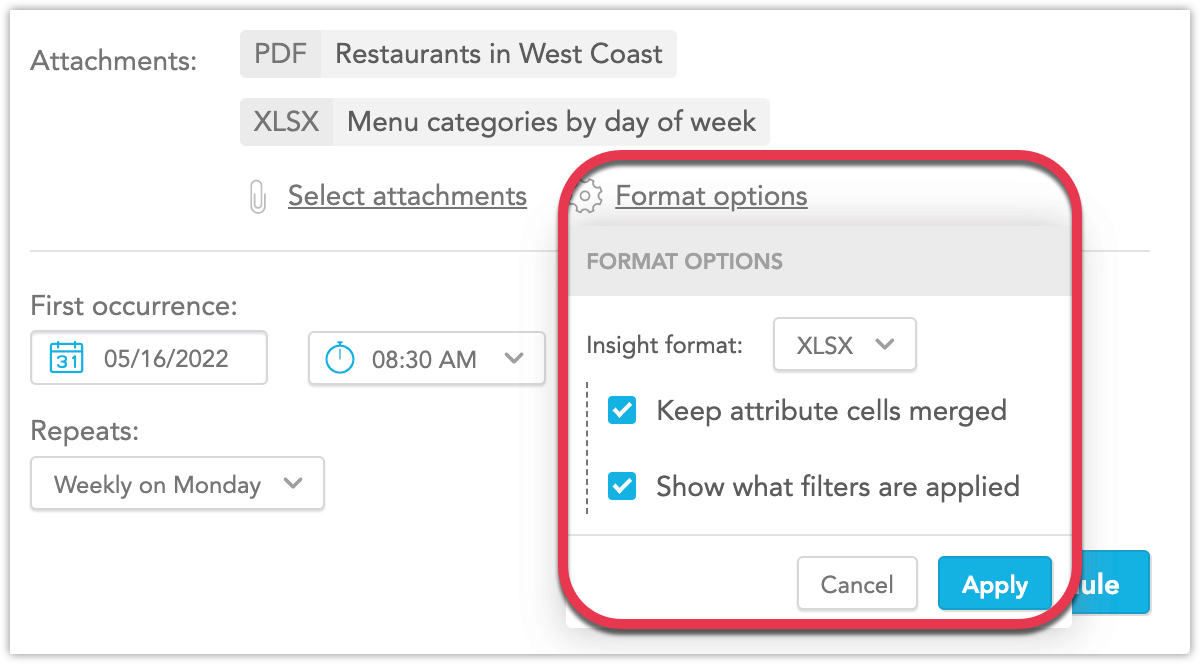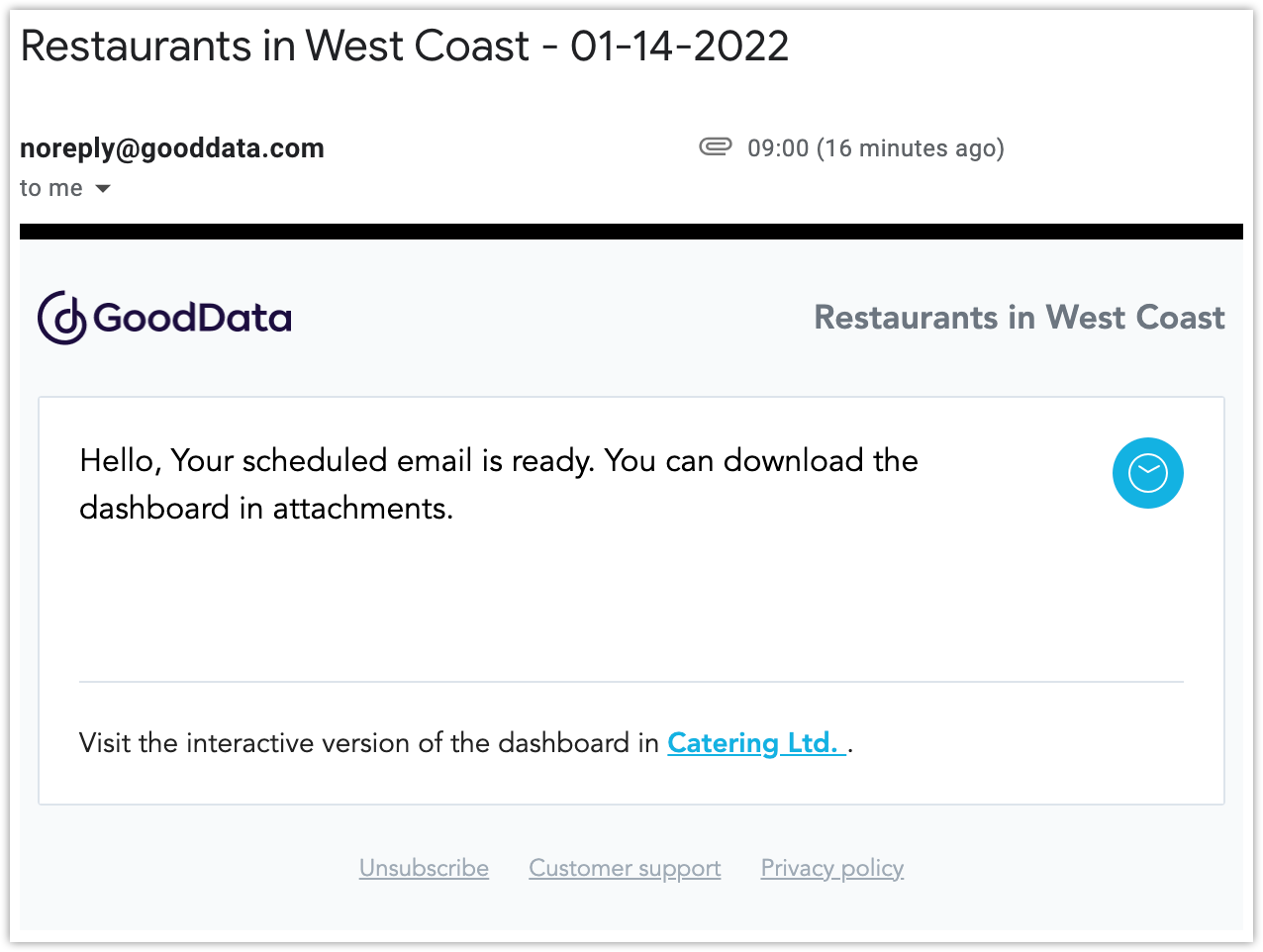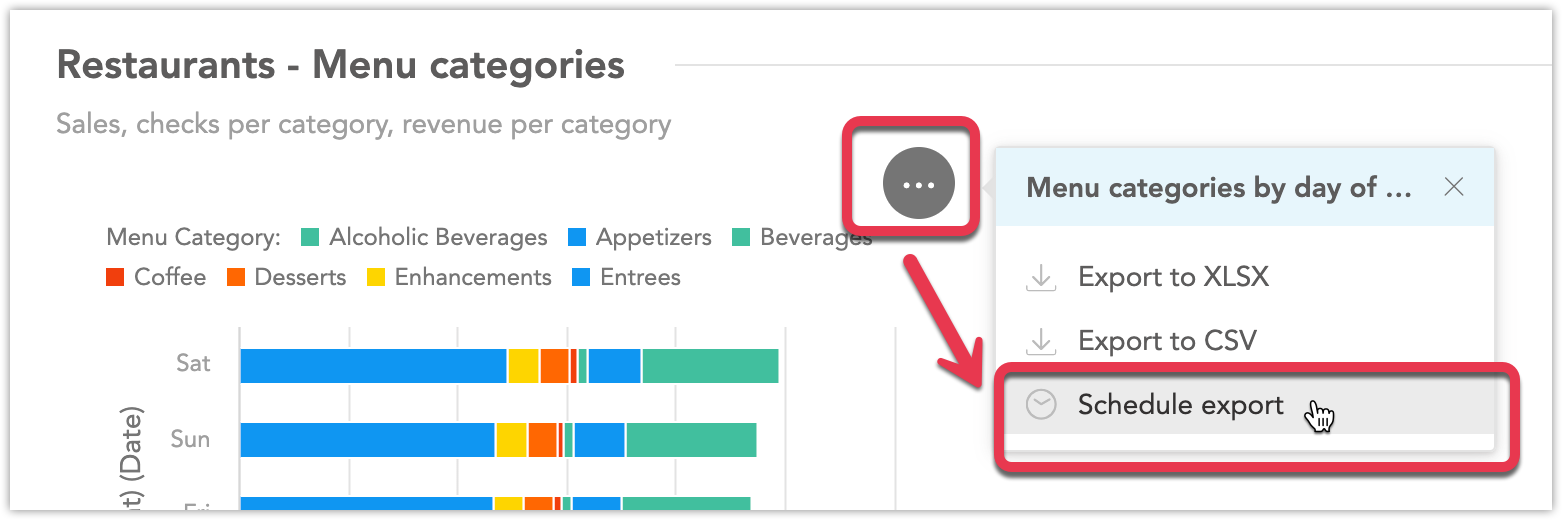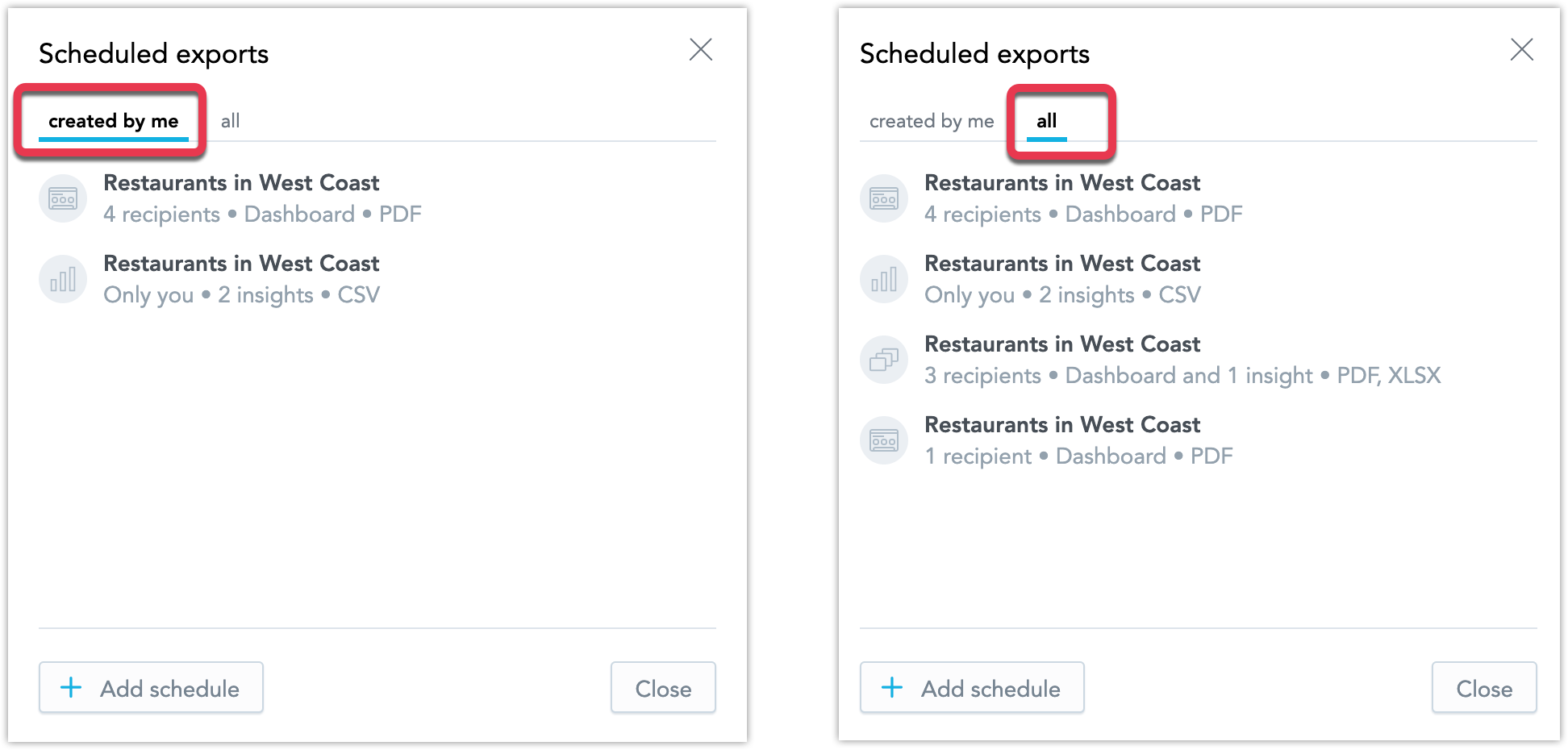Automatische E-Mails von Dashboards einrichten
Alle Benutzer können den automatischen E-Mail-Versand von Dashboards und/oder Betrachtungen planen, auf die sie zugreifen können. GoodData sendet dann regelmäßig die angehängten Daten in Form einer:
- PDF-Datei für Dashboards,
- CSV- oder XLSX-Datei für individuelle Betrachtungen auf einem Dashboard.
Nähere Informationen zu den Dateiformaten finden Sie im Abschnitt Exportierbare Dateiformate in Dashboard exportieren.
Sie können beliebig viele Zeitpläne erstellen.
Jeder Zeitplan kann sowohl das Dashboard im PDF-Format als auch einzelne Betrachtungen in CSV- oder XLSX-Dateien enthalten.
Versenden von Dashboards und Betrachtungen per E-Mail planen
Schritte:
Öffnen Sie ein Dashboard, für das Sie automatische E-Mails einrichten möchten.
Klicken Sie rechts oben auf die drei Punkte.
Klicken Sie auf E-Mailing planen.
Klicken Sie auf Zeitplan hinzufügen.
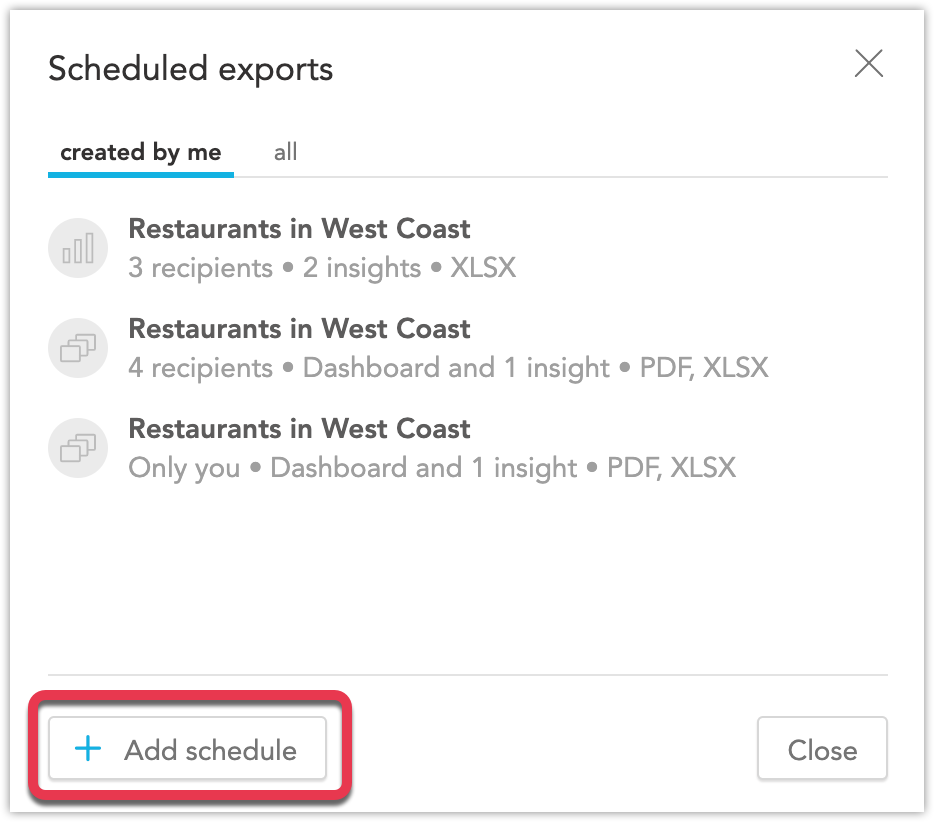
Geben Sie bei An die E-Mail-Adressen der Empfänger ein, die die regulären Nachrichten erhalten sollen. Ihre E-Mail-Adresse ist immer enthalten. So können Sie Empfänger hinzufügen:
Aus dem Workspace: Ihre E-Mail-Adressen werden beim Schreiben vorgeschlagen. Wenn Benutzer Filter festgelegt haben, werden diese Filter auch auf das Dashboard angewendet.
Andere Empfänger: Ihre Dashboards enthalten womöglich vertrauliche Daten. Stellen Sie sicher, dass die Empfänger berechtigt sind, diese Daten zu sehen.
Um Empfänger außerhalb des Workspaces zu deaktivieren, legen Sie dieenableKPIDashboardScheduleRecipientsPlattform-Einstellung auf„false“fest. Weitere Informationen siehe Verschiedene Merkmale über Plattformeinstellungen konfigurieren.
Passen Sie den Betreff und den Text der E-Mail an. Standardmäßig enthält der Betreff den Namen des Dashboards und das Datum, an dem es gesendet wird.
Wählen Sie bei Anhang aus, ob Sie das gesamte Dashboard und/oder einzelne Betrachtungen erhalten möchten. Standardmäßig ist das gesamte Dashboard ausgewählt.
Sie können keine einzelnen kritischen Leistungsindikatoren (KPIs) exportieren.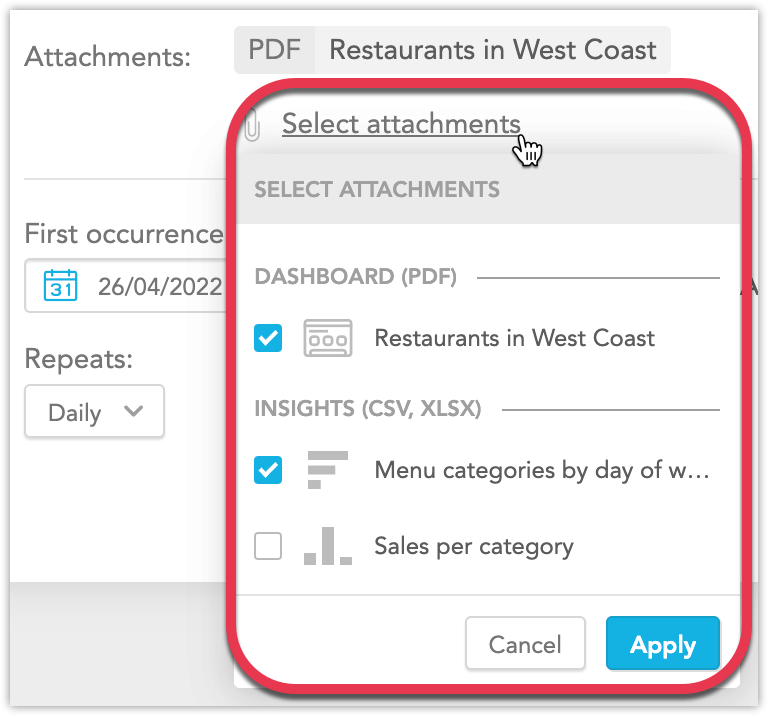
Wenn Sie Betrachtungen hinzufügen, klicken Sie auf Formatoptionen und wählen Sie das Format für die Betrachtungen aus. Nähere Informationen zu den Dateiformaten finden Sie im Abschnitt Exportierbare Dateiformate in Dashboard exportieren.
Legen Sie das Datum und die Uhrzeit der ersten E-Mail fest.
Geben Sie das Intervall an, in dem die E-Mails gesendet werden sollen. GoodData kann die E-Mails täglich, wöchentlich, monatlich oder in einem benutzerdefinierten Intervall senden.
Klicken Sie auf Planen.
Das Dashboard wird mit den Filtern exportiert, die zum Zeitpunkt der Zeitplanerstellung festgelegt wurden.
Wenn sich die aktuell eingestellten Filter von den Filtern unterscheiden, die im Dashboard gespeichert sind, wird eine Meldung im Dialogfenster Exportvorgang planen angezeigt.
Ab sofort erhalten alle Empfänger regelmäßig E-Mails mit folgenden Inhalten:
Ein Link, um das Dashboard im GoodData-Portal anzusehen. Empfänger müssen sich anmelden, um das Dashboard anzuzeigen.
Nur Benutzer, die Zugriff auf das Dashboard haben, können es online ansehen.
Wenn Sie White-Labeling verwenden, wird der Link nur gesendet, wenn der Parameter
suppressProjectLinksaktiviert ist. Nähere Informationen zu White-Labeling finden Sie unter Domäne mit White Label versehen.Anhänge mit Dateien, die das Dashboard und/oder Betrachtungen enthalten. Empfänger können die Dateien auf ihre Festplatte herunterladen.
Ein Link zum Abbestellen der E-Mails. Empfänger können auf Abonnement kündigen klicken, um keine weiteren automatischen E-Mails dieser Art zu erhalten.
Wenn Sie den Zugriff auf das Dashboard verlieren, für das Sie den E-Mail-Versand planen, wird das Dashboard nicht an Empfänger gesendet.
E-Mails mit einzelnen Betrachtungen planen
Sie können E-Mails mit einzelnen Betrachtungen auch direkt vom Dashboard aus planen.
- Fahren Sie mit der Maus über eine Betrachtung.
- Klicken Sie auf die drei Punkte.
- Klicken Sie auf Zeitplan exportieren.
Jetzt können Sie die gleichen Schritte wie für die obigen Dashboards ab Schritt 5 ausführen.
Automatische E-Mails verwalten
Wenn Sie alle geplanten E-Mails für ein beliebiges Dashboard betrachten möchten, öffnen Sie das Dashboard, klicken Sie oben rechts auf das Symbol mit den drei Punkten und wählen Sie E-Mailing planen aus.
Auf der Registerkarte Von mir erstellt können Sie Ihre eigenen Zeitpläne sehen. Auf der Registerkarte alle können Sie die Zeitpläne aller Benutzer sehen.
Wenn Sie einen Zeitplan bearbeiten möchten, klicken Sie auf den Namen des Zeitplans und bearbeiten Sie den Zeitplan.
Wenn Sie einen Zeitplan löschen möchten, fahren Sie mit der Maus über den Namen des Zeitplans und klicken Sie rechts auf den Papierkorb.

Benutzer mit der Rolle Betrachter oder Forscher können nur Zeitpläne sehen, die sie selbst erstellt haben. Sie können keine vorhandenen Zeitpläne bearbeiten, sondern nur löschen. Nähere Informationen zu Benutzerrollen finden Sie unter Benutzerrollen und Benutzerrollen-Berechtigungen.
Beim Bearbeiten vorhandener Zeitpläne werden keine Änderungen an Filtern vorgenommen. Exporte enthalten immer die Filter, die zum Zeitpunkt der Zeitplanerstellung festgelegt wurden.